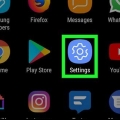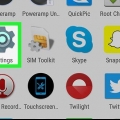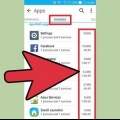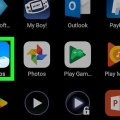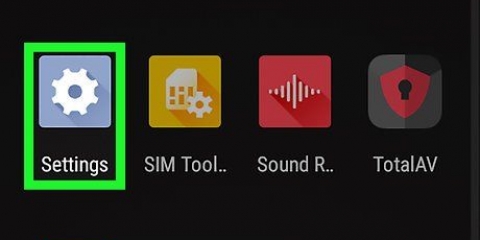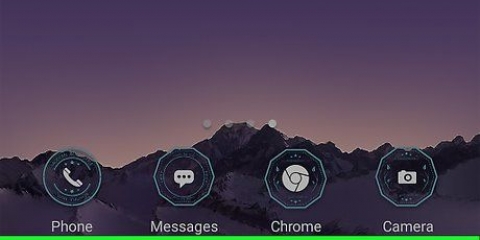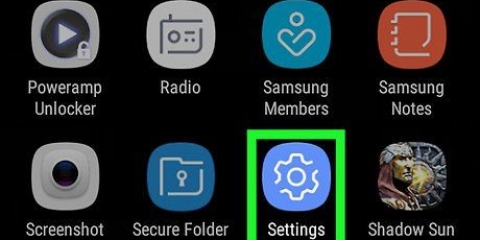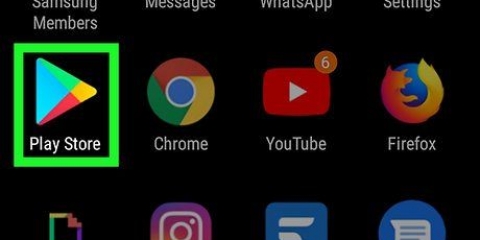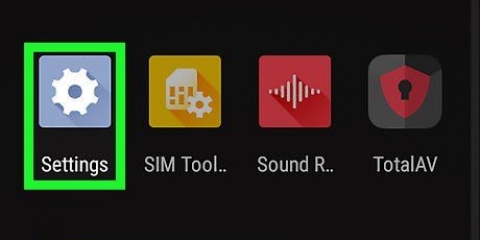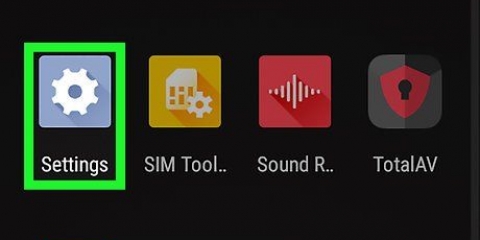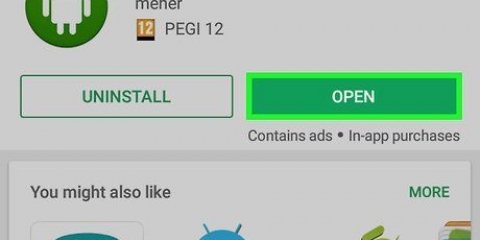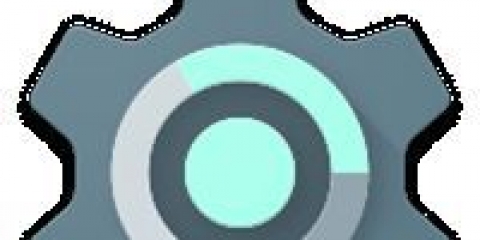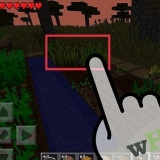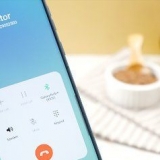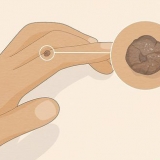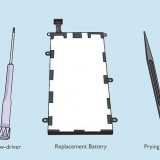Controllo della ram su un android
Contenuto
Questo tutorial ti insegnerà come controllare l`utilizzo della RAM del tuo Android e la capacità totale. Anche se non puoi più controllare la RAM nella sezione "Memoria" dell`app "Impostazioni", il menu nascosto "Opzioni sviluppatore" ti consente di visualizzare le statistiche RAM del tuo Android. Puoi anche visualizzare l`utilizzo della RAM su qualsiasi Android utilizzando l`app gratuita "Simple System Monitor" e i possessori di Samsung Galaxy possono utilizzare l`app "Device Manager".
Passi
Metodo 1 di 3: utilizzo di Gestione dispositivi su un Samsung Galaxy

1. Apri le "Impostazioni" del tuo Android. Puoi trovare questa icona a forma di ingranaggio nell`elenco delle app. Su un Samsung Galaxy, questo è il modo migliore per controllare la tua RAM.

2. ToccaManutenzione del dispositivo o Gestione dispositivi. Il nome di questa opzione varia in base al modello.
Potrebbe essere necessario scorrere verso il basso per visualizzare questa funzione.
3. ToccaMemoria. Nella parte superiore dello schermo, puoi vedere la quantità totale di RAM nel tuo telefono o tablet, nonché la quantità consumata da app e servizi. Di seguito verrà visualizzato un elenco di app, con l`app che utilizza più memoria in cima all`elenco.
Per liberare RAM, tocca l`opzione Cancella ora.
Metodo 2 di 3: tramite le opzioni sviluppatore in Android
1. Apri le impostazioni del tuo Android. Puoi trovare questa icona a forma di ingranaggio nell`elenco delle app.

2. Seleziona l`opzioneA proposito di questo telefono o Informazioni su questo tablet. Puoi trovarlo nella parte inferiore del menu "Impostazioni".

3. Trova la voce "Numero build". Scorri la pagina "Informazioni su questo telefono" fino a trovare un`opzione intitolata "Numero build" o "Versione software". A seconda del tuo Android, potrebbe essere necessario aprire un menu aggiuntivo per visualizzare la categoria "Numero build".
Su un Samsung Galaxy Android devi prima premere Informazioni sul software toccare.

4. Tocca sette volte il numero di build o versione. Ciò risulterà in un messaggio che dice "Ora sei uno sviluppatore!` che appare nella parte inferiore dello schermo.
Se vedi il messaggio "Ora sei uno sviluppatore!` non viene visualizzato, continua a toccare l`intestazione `Numero build` finché non la vedi.

5. Tocca il pulsante Indietro per tornare alle tue impostazioni. Usa il pulsante "Indietro" del tuo Android per questo.
Su un Samsung Galaxy o un altro Android in cui hai aperto un menu all`interno del file Di menu, tocca due volte il pulsante Indietro.

6. ToccaOpzioni per gli sviluppatori. È direttamente sopra o direttamente sotto l`opzione A proposito di questo telefono.

7. Trova e tocca le opzioniMemoria o Servizi in esecuzione. Il nome e la posizione di questa opzione variano in base al modello. Potrebbe essere necessario scorrere verso il basso per trovare una di queste opzioni.

8. Visualizza la RAM del tuo Android. Cerca nel menu "Memoria" informazioni sull`utilizzo della RAM del tuo Android e sulla capacità totale.
Su un Samsung Galaxy troverai queste informazioni nello "Stato RAM" nella parte superiore dello schermo.
9. ToccaUtilizzo della memoria. Questo mostra un elenco di app ordinate in base alla memoria che usano.
Metodo 3 di 3: utilizzo di Simple System Monitor

1. Installa Monitor di sistema semplice. Questa app ti consente di visualizzare vari aspetti dell`utilizzo del sistema Android, inclusa la RAM:
- Apri il Play Store.
- Tocca la barra di ricerca.
- genere semplice monitor di sistema.
- Tocca Monitor di sistema semplice nell`elenco a discesa.
- Tocca installare e poi via Essere d`accordo se richiesto.

2. Apri Monitor di sistema semplice. Tocca Aprire nel Google Play Store o tocca l`icona dell`app "Simple System Monitor" blu-bianca nel cassetto delle app del tuo Android.

3. Toccaok quando richiesto. Questo ti porterà alla pagina principale di Simple System Monitor.

4. Tocca la schedaRAM. Si trova nella parte superiore dello schermo.
A seconda delle dimensioni dello schermo del tuo Android, potresti dover scorrere verso sinistra sulle schede nella parte superiore dello schermo per selezionare il RAM guardare.

5. Controlla la tua RAM usata e disponibile. Troverai la RAM attualmente utilizzata nell`angolo in basso a sinistra dello schermo, mentre la RAM totale disponibile del tuo Android (ad es. RAM non riservata all`uso da parte del sistema) nell`angolo in basso a destra.
Consigli
La RAM viene comunemente chiamata "memoria" mentre il disco rigido viene indicato come "archiviazione" sebbene alcune risorse utilizzino "memoria" per fare riferimento sia alla RAM che alla capacità del disco rigido.
Avvertenze
- Sfortunatamente, Android Oreo ha rimosso l`opzione per visualizzare la tua RAM tramite le solite impostazioni dell`app "Impostazioni" (come su un Android standard).
Articoli sull'argomento "Controllo della ram su un android"
Condividi sui social network:
Simile
Popolare